|
Tree Ladys
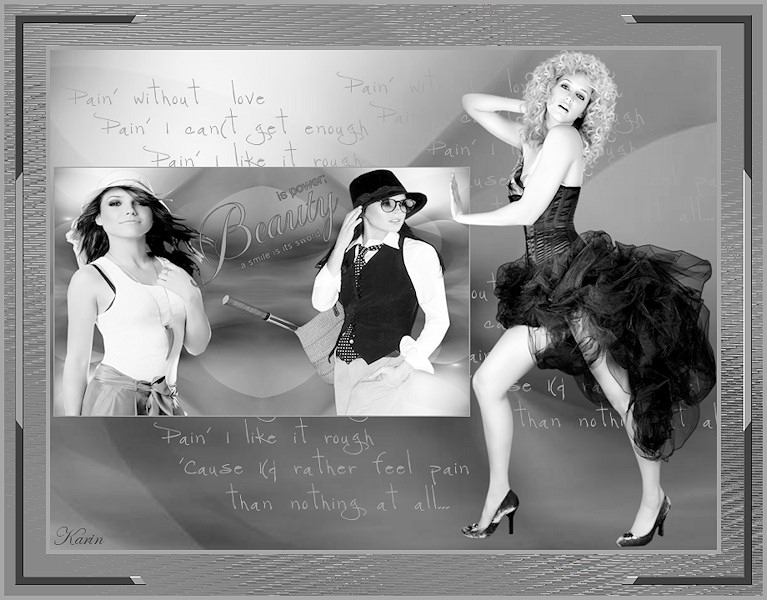
Ich habe
dieses Tutorial mit Erlaubnis von Hanny übersetzt.
Ich bin
sehr stolz das sie mir die Erlaubnis gegeben
hat ihre
schönen Tutorials zu übersetzen.
Das
Copyright des Original Tutorials liegt bei Hanny.
Dieses
Tutorial wurde von
meiner
Tochter Karin übersetzt.
Das
Tutorial darf nicht kopiert und auf
anderen
Seiten zum Download angeboten werden.
Thank you
very much Hanny for allowing me to translate your great
Tutorials.
Hier ist
der Link zum Original Tutorial:
http://www.hillegonde.net/tutorials/65threeladies_ned.html
Mit Klick
auf den Banner von Hanny kommt ihr auf ihre Seite.

Ich habe
diese Tutorial mit PSPX2 gemacht.
Funktioniert aber auch mit anderen Versionen.
Für dieses
Tutorial brauchst du:
3 Tuben
1 Hintergrund
und Brushes
Filter:
VM Toolbox
- Instant Tile
L & K
Landksiteofwonders L&K Elvida
Das
Material bekommst du
Hier
Speicher
dein Material in deinen Ordner wie bisher.
Hast du
alles dann lass uns anfangen.
Öffne dein
Material und minimiere es in deinem PSP.
1.)
Öffne ein
transparentes Bild mit 800 x 600 Pixel.
Auswahl -
alles auswählen
2.)
Öffne Den Hintergrund
051
3.)
Bearbeiten - Kopieren -
Einfügen in eine Auswahl
Auswahl aufheben
4.)
Effekte - Fotoeffekte - Schwarz - Weiß
Film (Standart im PSPX2)
Helligkeit auf 70 Stellen
5.)
Öffne den Varitylycrus_BBL07 Brush
6.)
Gehe auf Datei Exportieren als
Spezialpinsel
7.)
Setze deine Hintergrundfarbe auf #A7A7A7
8.)
Schalte deine Vordergrundfarbe aus und
klicke 4x in dein Bild
9.)
Lege das Bild erst mal bei Seite
wir brauchen es gleich wieder
10.)
Wiederhole die Punkte 2 und 4
Ich habe hier den Hintergrund auf eine
Höhe von 600 Pixel gebracht
VM
- Toolbox - Instant Tile
11.)
Öffne die Tube lohan28
Bild - Größe ändern auf eine Höhe von
600 Pixel
Hacken rein bei allen Ebenen anpassen
12.)
bearbeiten - Kopieren - Einfügen als
neue Ebene
13.)
Verschiebe die Tube nach rechts
siehe mein Bild
14.)
Öffne die Tube Sophia9
Bild Größe ändern wie im Punkt 11
Vertikal spiegeln
15.)
Bearbeiten - Kopieren - Einfügen als
neue Ebene
Verschiebe die Tube nach links
Siehe mein Bild
16.)
Wende auf beiden Tuben Schritt 4 an
17.)
Bild - Rand hinzufügen von 2 Pixel in
der Farbe #A3A3A3
18.)
Bild - Größe ändern auf eine Höhe von
300 Pixel und in eine Breite von 500
Pixel
Seitenverhältnis ist der Hacken raus
19.)
Suche dir einen schönen Brush
20.)
Klicke dann in die Mitte der beiden
Damen
21.)
Bearbeiten - Kopieren - Einfügen als
neue Ebene in dein zuerst erstelltes
Bild
22.)
Verschiebe das Bild wie auf meinem Bild
zu sehen ist
23.)
Öffne die Tube jet Woman
Bild Größe ändern auf eine Hohe von 600
Pixel
Hacken rein bei Akken Ebenen anpassen
und Seitenverhältnis ist auch Aktiviert.
24.)
Vertikal Spiegeln und verwende Punkt 4
nochmals
25.)
Bearbeiten - Kopieren - Einfügen als
neue Ebene
Verschiebe die Tube nach rechts
Siehe mein Bild
26.)
Alle Ebenen zusammenfassen
27.)
Bild - Rand hinzufügen von 5 Pixel in
der Farbe #A7A7A7
28.)
Bild - Rand hinzufügen von 50 Pixel in
der Farbe #888888
29.)
Bild - Rand hinzufügen von 5 Pixel in
der Farbe #A7A7A7
30.)
Wähle den breiten Rand mit deinem
Zauberstab aus
31.)
Effekte - L & K landksite of wonders -
L&K Elvida
32.)
Auswahl aufheben
Auswahl - alles Auswählen
33.)
Auswahl verkleinern um 18 Pixel
34.)
Ebene - neue Rasterebene
35.)
Fülle diese mit der Farbe #A3A3A3
36.(
Asuwahl - verkleinern um 10 Pixel und
drücke die Entferntaste deiner Tastatur
Auswahl aufheben
17.)
Klicke mit den Zauberstab in den
schmalen Rand
38.)
Effekte - Reflektionseffekte -
Kaleidoskop
39.)
Links alles auf 0 Facetten auf 10
Farbe #414141
40.)
Effekte - 3D Effekte - Außenfasse (
Standart )
41.)
Ebene - neue Rasterebene
42.)
Suche dir da noch mal den Brush aus
Punkt 6
43.)
Stelle die Pinselgröße auf 190
44.)
Klicke mit der Farbe #A3A3A3 in die
Auswahl
Auswahl aufheben
45.)
Effekte - 3D Effekte - Schlagschatten
46.)
Verwende den Filter L&K nochmals
allerdings stell die Werte hier auf 25
47.)
Setze dein Wasserzeichen oder dienen
Namen auf dein Bild
48.)
Ebene alle Zusammenfassen
49.)
Bild - Größe ändern auf eine Höhe von
600 Pixel
Hacken rein bei allen Ebenen anpassen
50.)
Speichere dein Werk als .jpg ab
Ich hoffe
dir hat das Tutorial genauso viel Spass gemacht wie uns.
Danke
schön fürs Nachbasteln
Home
|